- Autor Jason Gerald [email protected].
- Public 2023-12-16 11:32.
- Ostatnio zmodyfikowany 2025-06-01 06:07.
Wiele aplikacji do obsługi wiadomości tekstowych wbudowanych w urządzenia z systemem Android ma funkcję blokowania krótkich wiadomości. Jednak ta funkcja może być ograniczona przez dostawcę usług komórkowych. Jeśli domyślna/główna aplikacja do obsługi wiadomości w telefonie nie może blokować wiadomości SMS, możesz zainstalować aplikację, która może ją blokować, lub skontaktować się z dostawcą usług komórkowych.
Krok
Metoda 1 z 5: Korzystanie z komunikatora Google Messenger
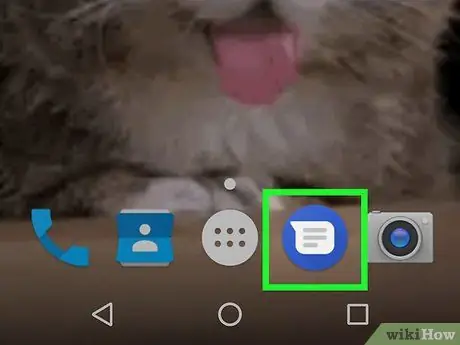
Krok 1. Otwórz Messengera na urządzeniu z Androidem
Ta aplikacja jest oznaczona niebieską ikoną koła z białym dymkiem w prawym górnym rogu.
- Nie daj się pomylić tej aplikacji z Facebook Messengerem, którego ikona wygląda podobnie.
- Google Messenger jest dostępny na każdym urządzeniu z Androidem w sklepie Google Play i jest domyślną aplikacją na telefonach Nexus i Pixel.
- Jeśli korzystasz z domyślnej usługi przesyłania wiadomości dostawcy usług komórkowych lub producenta telefonu, ta metoda może nie działać. Korzystanie z Google Messenger jest jednym z najłatwiejszych sposobów blokowania wiadomości tekstowych, więc może być konieczne przełączenie się na ten program, jeśli chcesz zablokować wiele wiadomości tekstowych.
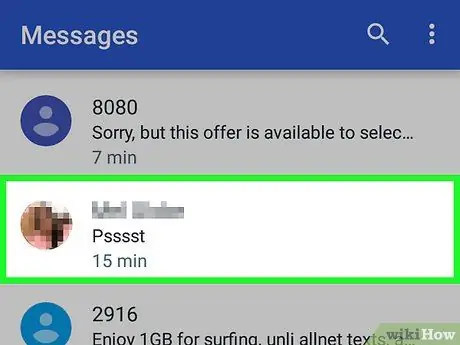
Krok 2. Dotknij czatu z numerem, który chcesz zablokować
Możesz zablokować numer nadawcy w dowolnej rozmowie.
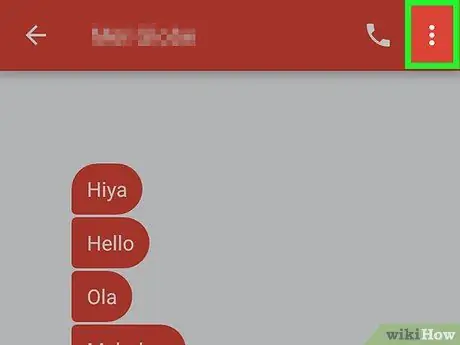
Krok 3. Dotknij przycisku
Znajduje się w prawym górnym rogu ekranu i wyświetla menu rozwijane.

Krok 4. Dotknij Osoby i opcje
Zostanie wyświetlona nowa strona ze szczegółami rozmowy.
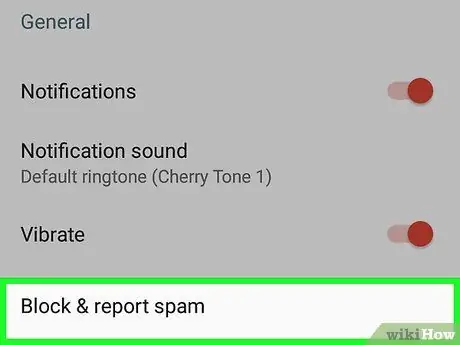
Krok 5. Dotknij Blokuj [numer telefonu]
Zostaniesz poproszony o potwierdzenie opcji blokowania numeru.
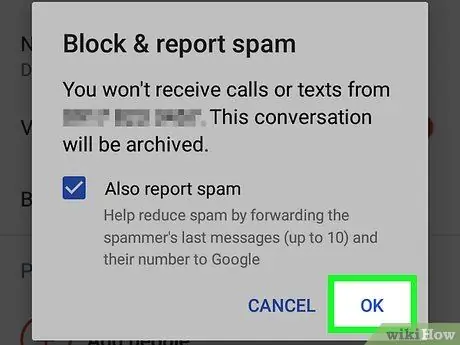
Krok 6. Dotknij Zablokuj
Następnie wiadomości z tego numeru będą blokowane.
Nie będziesz otrzymywać powiadomień o wiadomościach otrzymanych z zablokowanych numerów. Ponadto wiadomości zostaną natychmiast zarchiwizowane
Metoda 2 z 5: Korzystanie z wiadomości Samsung
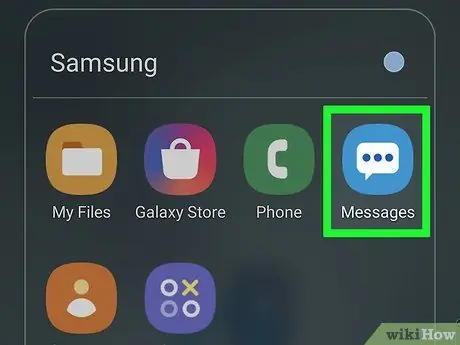
Krok 1. Otwórz Wiadomości
Ta aplikacja to aplikacja do przesyłania wiadomości patentowych na urządzeniach Samsung.
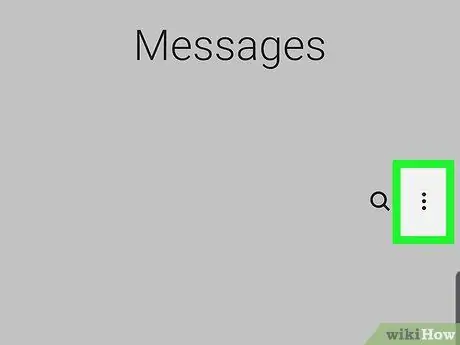
Krok 2. Dotknij Więcej
Znajduje się w prawym górnym rogu ekranu.
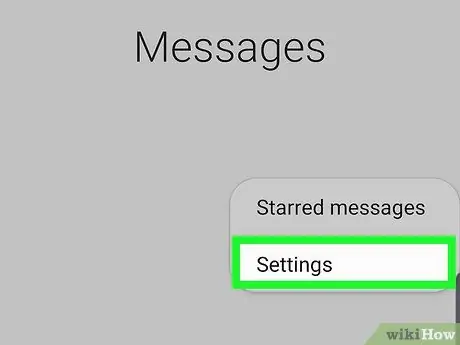
Krok 3. Dotknij Ustawienia
Ta opcja znajduje się na dole menu rozwijanego.
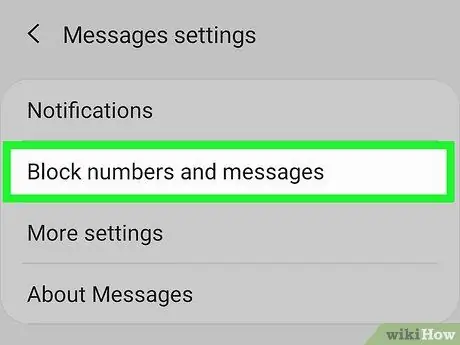
Krok 4. Dotknij Blokuj wiadomości
Znajduje się na dole menu.
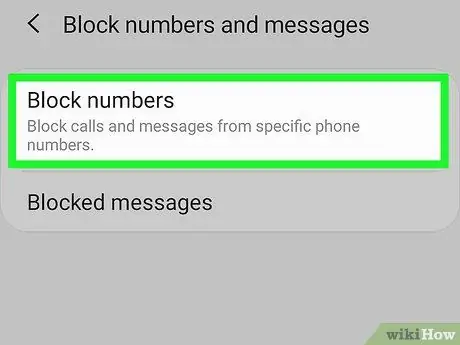
Krok 5. Dotknij Lista zablokowanych
Ta opcja jest pierwszą opcją.
Jeśli nie widzisz tej opcji, możliwe, że Twój dostawca usług komórkowych ją wyłączył. Skontaktuj się z dostawcą usług komórkowych lub wypróbuj metodę Mr. Liczby poniżej
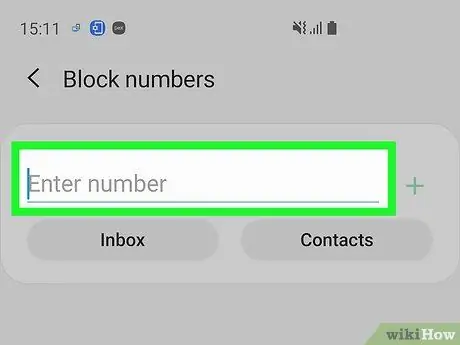
Krok 6. Wprowadź numer, który chcesz zablokować
- Dotykać " W pudełku ”, aby wybrać i zablokować osoby, które wysłały do Ciebie wiadomości, ale nadal wyświetlają się w Twojej skrzynce odbiorczej.
- Jeśli chcesz zablokować wiadomości tekstowe od kogoś z listy kontaktów, dotknij „ Łączność ” i wybierz każdą osobę, którą chcesz zablokować.
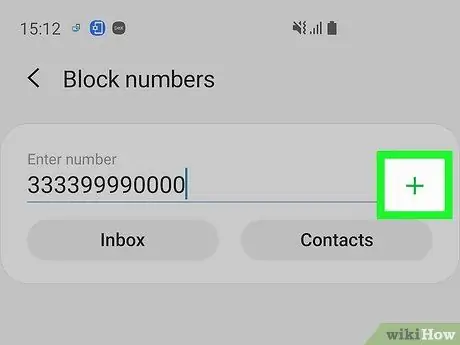
Krok 7. Dotknij +
Teraz nie będziesz otrzymywać powiadomień o krótkich wiadomościach z wybranych numerów. Wiadomości od nich również nie pojawią się w skrzynce odbiorczej.
- Dotykać "-" obok numeru na " Lista zablokowanych ”, aby odblokować.
- Dotykać " Zablokowane wiadomości ” w menu „Zablokuj wiadomości”, aby wyświetlić wiadomości od zablokowanych nadawców.
Metoda 3 z 5: Korzystanie z Wiadomości HTC
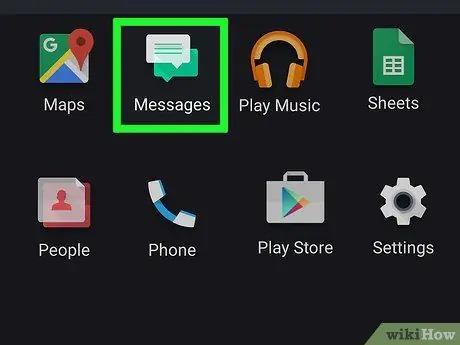
Krok 1. Otwórz Wiadomości
Ta metoda odnosi się do aplikacji do przesyłania wiadomości, która jest domyślnie instalowana w telefonach HTC. Jeśli używasz innej aplikacji do obsługi wiadomości, ta metoda może nie działać.
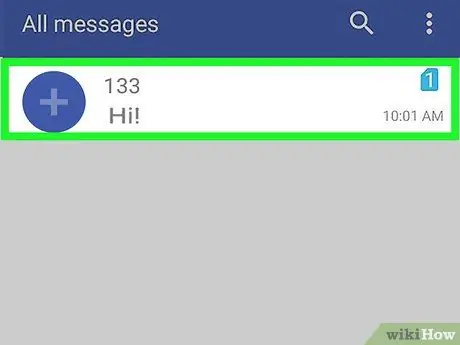
Krok 2. Dotknij i przytrzymaj wiadomość, którą chcesz zablokować
Po przytrzymaniu przez chwilę palcem wiadomości/rozmowy pojawi się nowe menu.
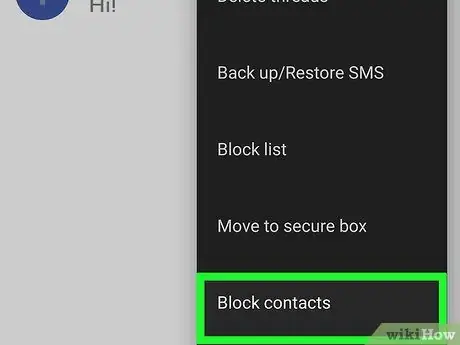
Krok 3. Dotknij Zablokuj kontakt
Następnie dany kontakt zostanie dodany do listy zablokowanych i nie będziesz otrzymywać wiadomości SMS od tego kontaktu/numeru.
Metoda 4 z 5: Korzystanie z aplikacji do blokowania SMS-ów
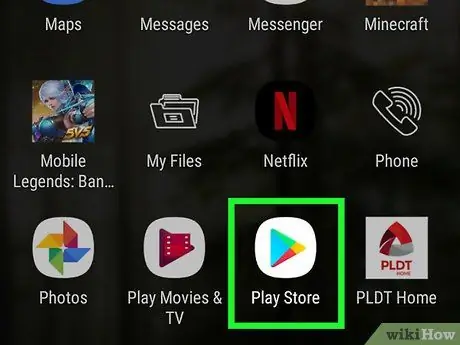
Krok 1. Dotknij ikony aplikacji Sklep Google Play
Ta ikona pojawia się w szufladzie aplikacji lub na jednym z ekranów głównych urządzenia. Następnie zostanie otwarta aplikacja Sklep Google Play.
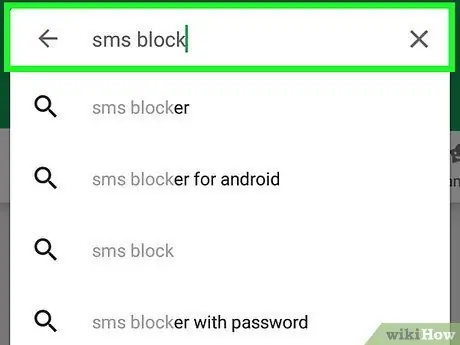
Krok 2. Wpisz słowo kluczowe „sms block”
" Po wpisaniu zostanie przeszukana aplikacja do blokowania SMS-ów. Istnieje wiele różnych aplikacji do blokowania SMS-ów na urządzenia z systemem Android. Niektóre z bardziej popularnych opcji to:
- Blokowanie SMS-ów w czystej skrzynce odbiorczej
- Blokuj połączenia i blokuj SMS-y
- Blokowanie tekstu
- Prawdziwy posłaniec
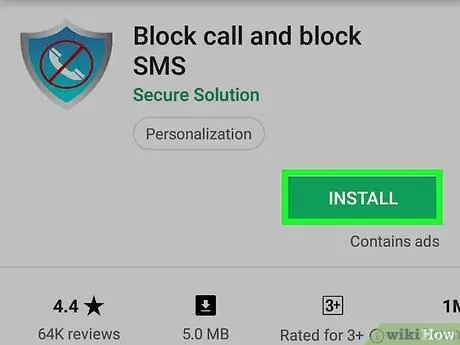
Krok 3. Zainstaluj aplikację, której chcesz użyć
Każda aplikacja oferuje inny zestaw funkcji, ale wszystkie umożliwiają blokowanie wiadomości tekstowych.
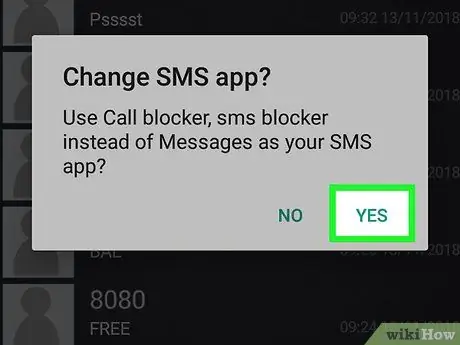
Krok 4. Ustaw nową aplikację jako podstawową aplikację do obsługi wiadomości (jeśli zostanie wyświetlony monit)
Niektóre aplikacje należy ustawić jako podstawową aplikację do obsługi wiadomości, aby blokować wiadomości przychodzące. Oznacza to, że będziesz otrzymywać i wysyłać wiadomości za pośrednictwem aplikacji, a nie starej aplikacji do przesyłania wiadomości. Istnieją jednak wyjątki dla aplikacji Text Blocker.
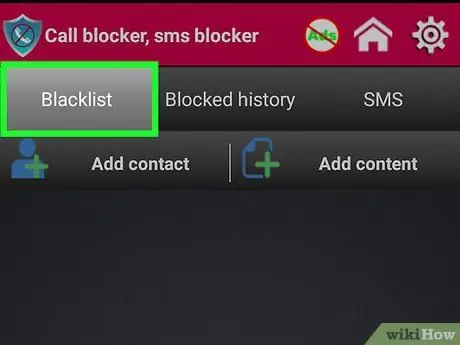
Krok 5. Otwórz listę bloków
Ta lista może być główną stroną otwieraną po uruchomieniu aplikacji. Może być również konieczne ręczne otwarcie. W aplikacji Truemessenger przejdź do strony „Skrzynka odbiorcza spamu”.
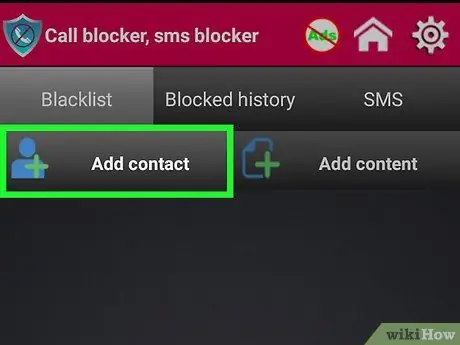
Krok 6. Dodaj numer do listy bloków
Dotknij przycisku „ Dodaj” (etykieta przycisku zależy od aplikacji) i wprowadź numer lub wybierz kontakt, który chcesz zablokować.
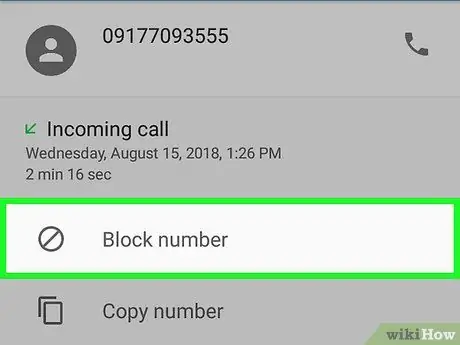
Krok 7. Blokuj nieznane numery
Wiele aplikacji do blokowania SMS-ów umożliwia blokowanie nieznanych numerów. Może to być użyteczna funkcja pozwalająca uniknąć spamu. Należy jednak pamiętać, że ta funkcja może blokować ważne wiadomości od osób, które mogą nie zostać zapisane na liście kontaktów.
Metoda 5 z 5: Kontakt z dostawcą usług komórkowych
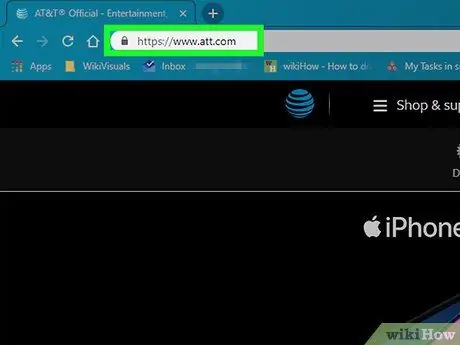
Krok 1. Odwiedź witrynę dostawcy usług komórkowych
Większość dostawców usług komórkowych ma narzędzia internetowe, które pozwalają blokować wiadomości tekstowe i e-maile. Ta opcja różni się w zależności od usługodawcy. W samej Indonezji zwykle nie trzeba kontaktować się z operatorem komórkowym w celu zablokowania numeru, ponieważ funkcja blokowania SMS-ów lub połączeń jest dostępna za darmo na telefonach komórkowych. Jeśli jednak mieszkasz za granicą (np. Stany Zjednoczone), może być konieczne skontaktowanie się z operatorem komórkowym w celu zablokowania numeru:
- AT&T - Musisz wykupić usługę „Inteligentne Limity” dla swojego konta. Po aktywacji możesz blokować SMS-y i połączenia z określonych numerów.
- Sprint - Musisz wejść na stronę „Mój Sprint” i w sekcji „Limity i Uprawnienia” wpisać numer, który chcesz zablokować.
- T-Mobile - Aktywuj funkcję „Family Allowance” na swoim koncie. Po włączeniu tej funkcji możesz blokować wiadomości z (maksymalnie) 10 różnych numerów telefonów.
- Verizon - Musisz dodać do swojego konta funkcję „Blokuj połączenia i wiadomości”. Po aktywacji usługi możesz blokować określone numery na 90 dni dla każdego numeru.
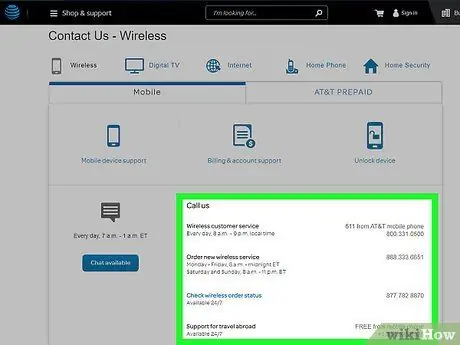
Krok 2. Skontaktuj się z obsługą klienta operatora komórkowego
Jeśli doświadczysz przemocy, zazwyczaj możesz poprosić swojego operatora komórkowego o bezpłatne zablokowanie numeru sprawcy. Skontaktuj się z obsługą klienta operatora i wyjaśnij, że chcesz zablokować określone numery. Aby blokada miała miejsce, musisz być właścicielem/posiadaczem numeru (lub przynajmniej uzyskać pozwolenie od właściciela numeru).






